- Autorius Abigail Brown [email protected].
- Public 2023-12-17 06:55.
- Paskutinį kartą keistas 2025-01-24 12:16.
Ką žinoti
- Sukurkite naują pristatymą ir pasirinkite Įterpti > Nuotraukų albumas > Naujas nuotraukų albumas 64333 Failas / diskas. Pasirinkite savo vaizdus. Pasirinkite Įterpti > Sukurti.
- Pertvarkyti nuotraukas: pasirinkite Įterpti > Nuotraukų albumas > Redaguoti nuotraukų albumą. Pasirinkite nuotrauką ir naudokite Aukštyn ir Žemyn, kad ją perkeltumėte.
- Pridėti dizaino temą: Eiti į Redaguoti nuotraukų albumą > Albumo išdėstymas. Šalia Tema pasirinkite Naršyti. Pasirinkite temą ir Atidaryti > Atnaujinti.
Šiame straipsnyje paaiškinama, kaip naudoti „PowerPoint“kuriant neribotą skaičių skaitmeninių nuotraukų albumų. Instrukcijos apima „PowerPoint“, skirtą „Microsoft 365“, „PowerPoint 2019“, „PowerPoint 2016“, „PowerPoint 2013“ir „PowerPoint 2010“.
Sukurkite skaitmeninį nuotraukų albumą iš failų, jau esančių jūsų kompiuteryje
Prieš kurdami nuotraukų albumą surinkite nuotraukų failus, kuriuos norite įtraukti į albumą. Norėdami supaprastinti darbo eigą, pridėkite nuotraukas į vieną kompiuterio aplanką.
Norėdami sukurti nuotraukų albumą:
- Atidarykite „PowerPoint“ir pasirinkite šabloną arba sukurkite tuščią pristatymą.
- Pasirinkite skirtuką Įterpti.
-
Pasirinkite Nuotraukų albumas ir pasirinkite Naujas nuotraukų albumas. Atsidaro dialogo langas Nuotraukų albumas.

Image - Pasirinkite File/Disk, kad atidarytumėte dialogo langą Įterpti naujas nuotraukas.
-
Eikite į aplanką, kuriame yra nuotraukos, pasirinkite vaizdus, kuriuos norite įtraukti į nuotraukų albumą, tada pasirinkite Įterpti. Pasirinktos nuotraukos rodomos Pictures in album sąraše.
Jei renkatės kelias nuotraukas iš to paties aplanko, pasirinkite visus paveikslėlių failus vienu metu.
- Pasirinkite Sukurti. „PowerPoint“sukuria naują skaitmeninio nuotraukų albumo pristatymą, kuriame yra pasirinktos nuotraukos.
Pakeiskite nuotraukų tvarką „PowerPoint“skaidrėse
Nuotraukos pateikiamos skaitmeniniame nuotraukų albume abėcėlės tvarka pagal jų failų pavadinimus. Jei norite, kad nuotraukos būtų rodomos kita tvarka, pertvarkykite jas.
Jei norite pertvarkyti nuotraukas nuotraukų albume:
- Pasirinkite Įterpti > Nuotraukų albumas > Redaguoti nuotraukų albumą, kad atidarytumėte Redaguoti nuotraukų albumą dialogo langas.
-
Sąraše Pictures in album pasirinkite nuotraukos, kurią norite perkelti, failo pavadinimą.

Image -
Pasirinkite arba Aukštyn arba Žemyn, kad nuotrauka būtų perkelta į tinkamą vietą. Pasirinkite rodyklę daugiau nei vieną kartą, jei norite perkelti nuotrauką daugiau nei vienoje vietoje.
Pasirinkite savo skaitmeninio nuotraukų albumo paveikslėlių išdėstymą
Nuotraukų albumo ir nuotraukų albumo redagavimo dialogo langų apačioje esančioje skiltyje Albumo išdėstymas pasirinkite nuotraukų išdėstymą kiekvienoje skaidrėje.
Parinktys:
- Tink slysti.
- Viena nuotrauka, dvi nuotraukos arba keturios nuotraukos vienoje skaidrėje.
- Viena, dvi arba keturios nuotraukos vienoje skaidrėje su pavadinimais.
Dešinėje dialogo lango skilties Albumo išdėstymas rodoma išdėstymo peržiūra.
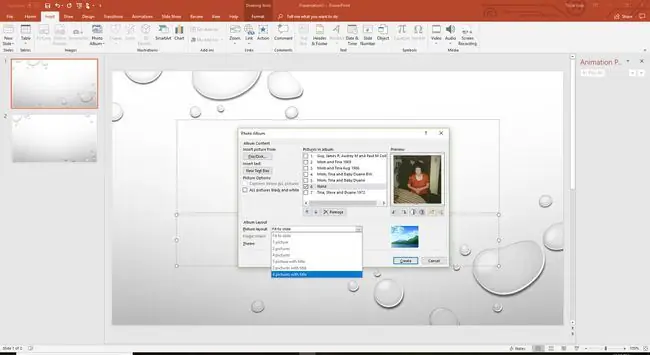
Taip pat galite pasirinkti kitas parinktis, pvz.:
- Pridėkite antraštes po nuotraukomis.
- Konvertuokite nuotraukas į nespalvotas.
- Pridėkite paveikslėlių rėmelių.
Jei norite redaguoti nuotraukų antraštes skaidrėje, pasirinkite teksto laukelį su antrašte ir redaguokite tekstą.
Pridėkite dizaino temą prie savo skaitmeninių nuotraukų albumo
Dizaino tema prideda gražų foną jūsų skaitmeniniam nuotraukų albumui.
- Pasirinkite Įterpti > Nuotraukų albumas > Redaguoti nuotraukų albumą, kad atidarytumėte Redaguoti nuotraukų albumą dialogo langas.
- Skiltyje Albumo išdėstymas šalia temos pasirinkite Naršyti, kad atidarytumėte Pasirinkite temądialogo langas.
-
Pasirinkite norimą naudoti temą.

Image - Pasirinkite Atidaryti, kad grįžtumėte į dialogo langą Redaguoti nuotraukų albumą.
- Pasirinkite Atnaujinti, kai būsite pasirengę pritaikyti pakeitimus savo nuotraukų albumui.
Pakeiskite nuotraukų tvarką skaitmeniniame nuotraukų albume
Pertvarkyti skaidres skaitmeniniame nuotraukų albume paprasta.
- Pasirinkite Rodyti.
-
Pasirinkite Skaidrių rūšiuotojas.

Image - Nuvilkite bet kurią nuotrauką į naują vietą.






